In questa sezione potrai finalizzare la pubblicazione di un catalogo inserendo dei filtri di inclusione ed esclusione.
Indice
Premessa
Questa guida tratta esclusivamente delle impostazioni di pubblicazione relative alla sezione Filtri. Per pubblicare un catalogo, è necessario compilare tutte le sezioni contenute nell’area Impostazioni di Listino.
Per sapere come compilare ciascuna sezione, visita la guida completa.
Impostazione filtri e pubblicazione
Dopo aver compilato tutte le schede della sezione Impostazioni di Listino, potrai finalizzare la pubblicazione di un catalogo sui marketplace /e-commerce inserendo un filtro di inclusione.
Nella scheda Filtri, infatti, andranno impostati dei filtri di inclusione/esclusione per identificare quali prodotti pubblicare e quali, invece, escludere dalla pubblicazione.
Per impostare dei filtri di inclusione ed esclusione segui questi passaggi:
1. Vai su Prevendita > Prodotti, seleziona il catalogo da pubblicare e clicca su  Impostazioni.
Impostazioni.
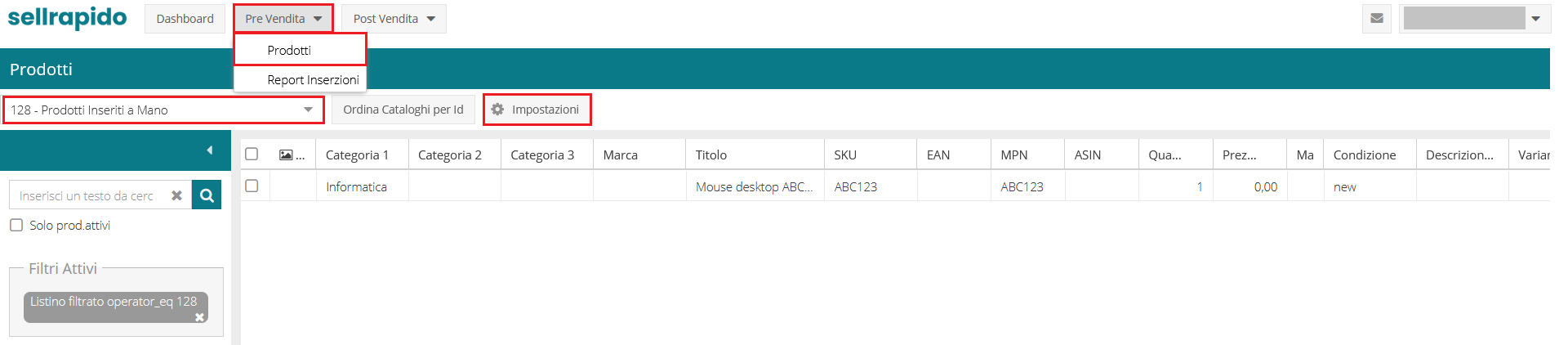 |
2. Seleziona il canale di vendita (dopo averlo configurato) e clicca su  Impostazioni.
Impostazioni.
Verrà aperto il pannello delle Impostazioni di Listino.
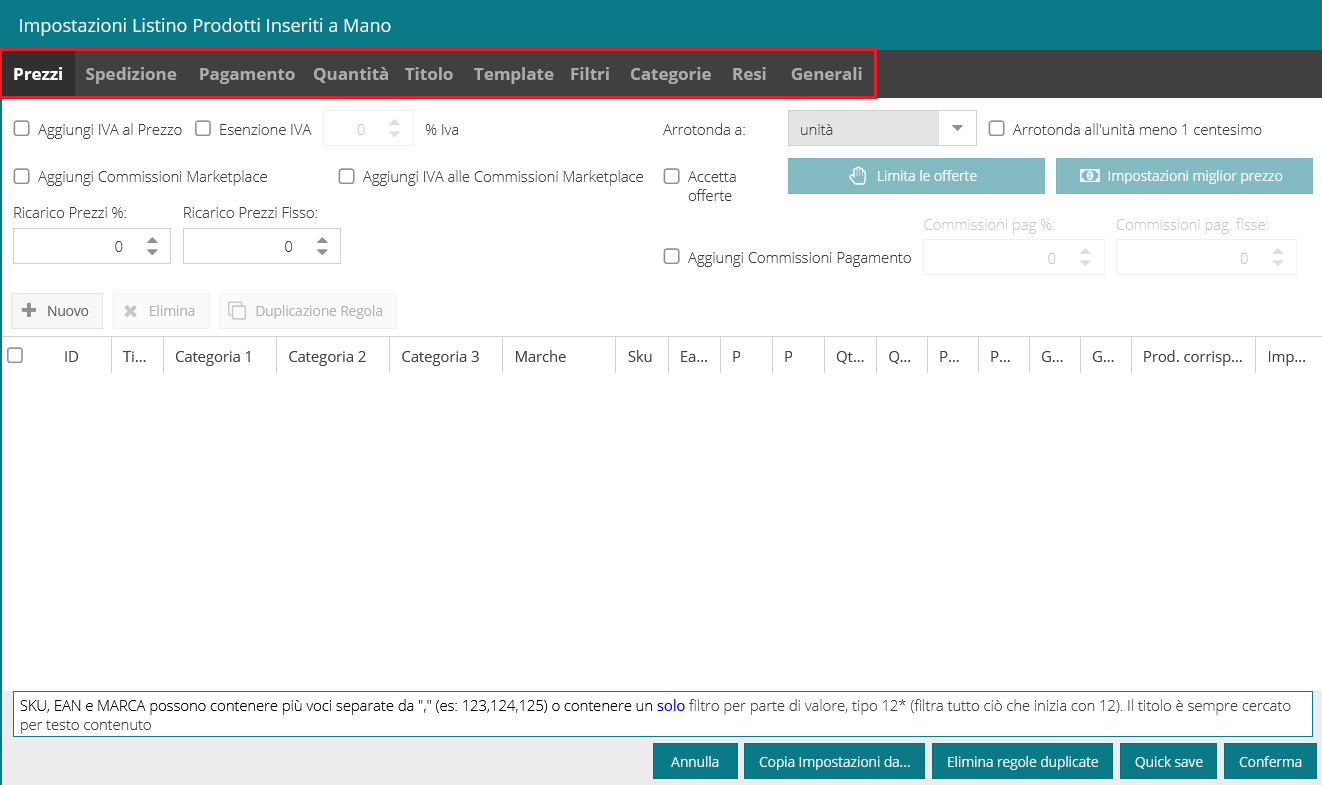 |
Per creare una nuova regola, clicca su Nuovo e definisci i parametri sulla base dei quali verranno filtrati i prodotti.
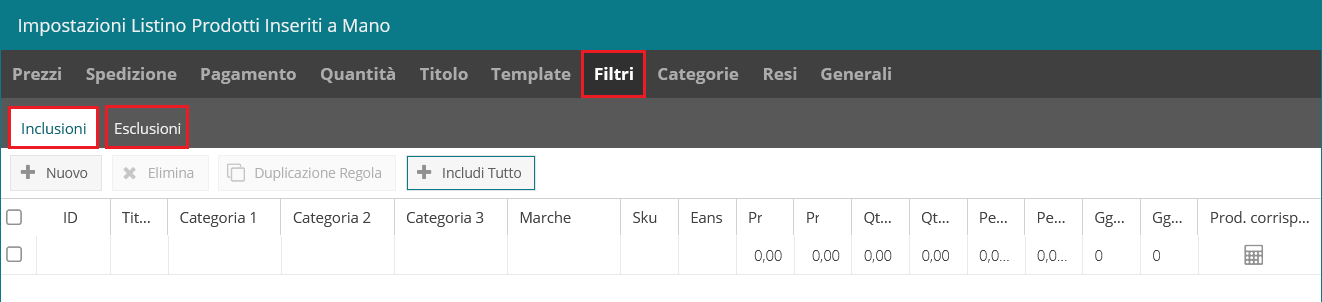 |
I prodotti del listino che fanno match con le regole di Inclusione (cioè quelle create nella scheda Inclusioni) verranno pubblicati.
I prodotti del listino che fanno match con le regole di Esclusione (cioè quelle create nella scheda Esclusioni) non verranno pubblicati.
Attenzione:
Quando imposti dei filtri di inclusione o esclusione, tieni sempre presente che:
- è caldamente sconsigliato inserire un filtro di inclusione totale. Ti consigliamo di mandare in pubblicazione i prodotti in maniera graduale, soprattutto se l'account marketplace utilizzato è appena stato aperto.
- i filtri di esclusione prevalgono sempre su quelli di inclusione.
- se uno o più prodotti rientrano nei parametri di più filtri, la regola applicata sarà sempre quella che si trova più in alto. Qualora volessi modificare l'ordine di priorità, sarà sufficiente trascinare una riga verso l'alto o verso il basso.
I parametri che si possono utilizzare sono gli stessi sia per le Inclusioni che per le Esclusioni e sono i seguenti:
- Categoria 1/2/3
- Marche
- codice SKU
- codice EAN
- Fascia di Prezzo
- Quantità Min/Max
- Fascia di Peso
- Fasce di giorni di preparazione dell'ordine
Esempio:
 |
Del listino selezionato nell'immagine di esempio, verranno pubblicati tutti i prodotti che rispettano i seguenti parametri:
- Categoria 1: Informatica
- Categoria 2: Componenti pc
- Prezzo Max: 100
- Giorni di preparazione dell'ordine massimi: 5
- Prodotti corrispondenti: 1
In base a questa regola il sistema manderà quindi in pubblicazione tutti i prodotti tra 0 e 100 €, appartenenti alle categoria Informatica - Componenti pc con tempi di preparazione ordine massimi 5 giorni.
Nella colonna Prodotti corrispondenti potrai vedere quanti prodotti verranno caricati sulla base dei filtri inseriti.
Quantità Minima
Raccomandiamo di inserire sempre una quantità minima di 8/10 pezzi.
Se lo stock del prodotto è inferiore alla quantità minima impostata, il sistema chiuderà l'inserzione dello stesso.
Questa impostazione impedisce che si verifichino degli overselling di prodotti.
N.B. Ricordiamo che SellRapido aggiorna la quantità dei prodotti una volta l'ora.
4. Dopo aver settato i filtri, clicca su Conferma in basso a destra per mandare in pubblicazione i prodotti selezionati.
5. Dopo aver pubblicato il catalogo, tieni monitorato il Report Inserzioni per identificare eventuali errori che mandano in blocco la pubblicazione. Clicca qui per sapere come procedere.
Filtrare per Marca e Titolo
Di seguito vediamo alcuni accorgimenti da tenere a mente in merito ai parametri Marca e Titolo.
Marche
È possibile filtrare più marche di prodotti in una stessa riga.
Per includere o escludere i prodotti di diversi brand, inserisci i rispettivi nomi (comprensivi di eventuali spazi, es. Infinity Light) all'interno del campo Marche, separandoli con una virgola.
Attenzione: non deve esserci alcuno spazio prima e dopo una virgola.
Esempio: canon,infinity light,zyxel
Titolo
É fortemente sconsigliato inserire il filtro per titolo senza la nostra assistenza.
Qualora avessi necessità di impostarlo, apri un ticket scegliendo la categoria Marketplace/Ecommerce e la sottocategoria Impostazioni di pubblicazione.
All'interno del ticket indica nome catalogo, canale di vendita e filtro che vorresti inserire.
- L'asterisco al posto del suffisso di genere e numero permette di includere tutte le varianti della parola (singolare/plurale/maschile/femminile).
Es: Bambin* includerà i titoli che contengono le seguenti parole: bambino, bambina, bambini, bambine. - Il testo può essere scritto indifferentemente in maiuscolo o minuscolo, questo non influisce sul funzionamento del filtro.
Es: Bambin* / bambin* / BAMBIN* / bambin* sono tutte varianti equivalenti. - Inserendo una parola intera seguita da asterisco (es. Apple*), verranno filtrati tutti i prodotti con titoli che iniziano con quella parola (es. AppleCare / AppleCare+).
- Se la parola che vogliamo usare per filtrare i prodotti si trova in una posizione interna al titolo, è necessario metterla tra asterischi.
Es. per includere tutti i titoli che contengono la parola bambino, sarà necessario scrivere *bambin*.
In questo modo il filtro includerà titoli come Felpa Marvel bambino Iron Man, Costume bambina principesse, Scarpe bambino calcio.
Inserire un filtro di esclusione totale
Per rimuovere le pubblicazioni, segui questi passaggi:
1. Vai su Prevendita > Prodotti.
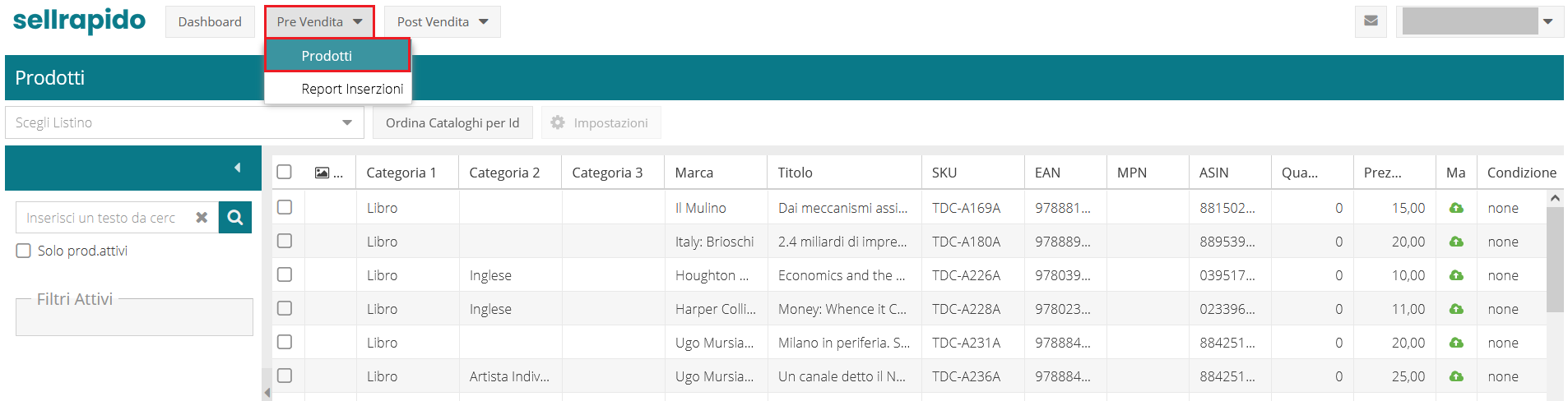 |
2. Seleziona il catalogo da eliminare e clicca su  Impostazioni.
Impostazioni.
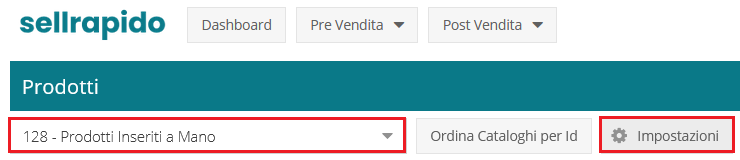 |
All'interno delle impostazioni troverai la lista dei canali di vendita in cui stai pubblicando il listino.
3. Entra sulle Impostazioni di pubblicazione di ogni canale di vendita
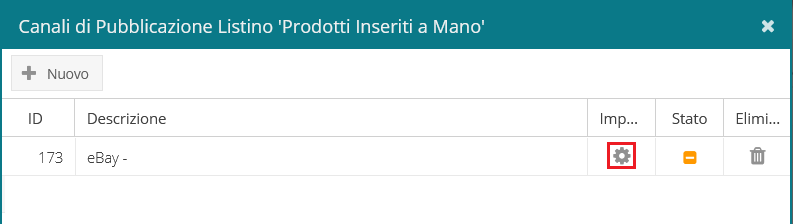 |
4. Vai sulla scheda Generali e rimuovi il flag dalla casella Mantieni Rilevanza (se inserito).
 |
5. Recati nella sezione Filtri > Esclusioni e clicca su Escludi Tutto per inserire un filtro di esclusione totale.
 |
Attenzione: se sono presenti altri filtri di esclusione inserisci il filtro di esclusione totale come prima riga affinché prevalga sugli altri.
6. Dopo aver escluso tutte le pubblicazioni da tutti i canali di vendita sui quali il listino è pubblicato, vai su Prevendita > Report Inserzioni.
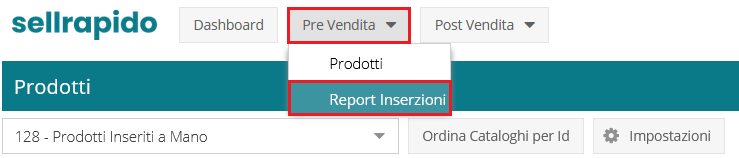 |
7. Seleziona il listino che vuoi eliminare e i marketplace sui quali è pubblicato e clicca su Report su selezione corrente.
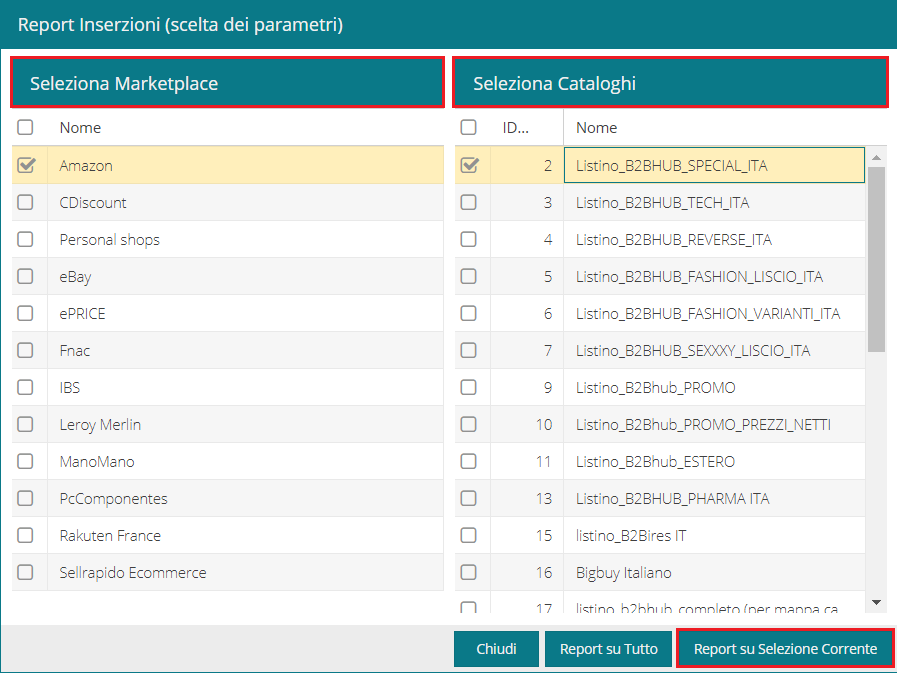 |
6. Quando nella colonna N° Inserzioni sarà a "0" per ogni canale di vendita agganciato al catalogo, le pubblicazioni saranno chiuse.
 |
-1.png?height=120&name=logo_sellrapido_ottanio%20(1)-1.png)